当我们安装主题和插件时,都会向…
图像是每篇博客文章的重要组成部分。图片可以打破文本块并吸引读者的兴趣,从而使您的帖子对网络读者更具吸引力。他们也支持您的话语,并有助于将您的论据结合在一起。
但是,您知道在WordPress中上传,插入和编辑图像的正确方法吗?
如果您是WordPress新用户,我们将指导您完成在平台上上传,插入和编辑图像的过程。我们将从基础知识开始,然后继续介绍更高级的技巧。
1.如何上传图片
您需要做的第一件事是登录到仪表板,然后单击“添加新帖子”。打开后,单击“添加媒体”按钮。确保您还使用“视觉”选项,以便更轻松地编辑文本和图像。
然后,单击“上传文件”。您可以选择放置图像或从文件夹中选择照片。如果需要,可以一次上传多张图像。请注意,每张照片的最大文件大小为2 MB。如果照片的文件大小超出限制,您将无法上传照片,否则将面临图片上传问题。因此,如果您打算从相机上传照片且照片大小超过2 MB,则最好先重新调整尺寸,然后再将其上传到WordPress。
上传的图像将出现在“媒体库”选项卡中。
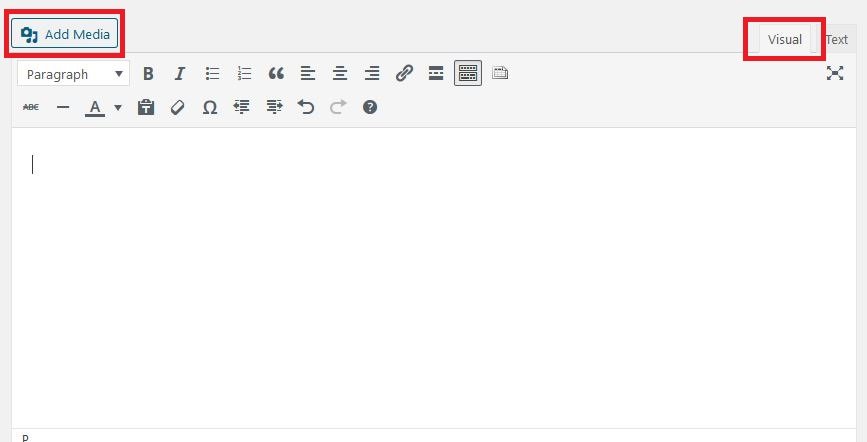
2.如何在帖子中插入图片
首先,将光标定位在您希望图像出现在帖子中的位置。单击空白行或段落的开头/结尾。在下面的示例中,我们将在第一段之后插入一个图像,以便在此处放置光标。
然后,再次单击“添加媒体”,然后从“媒体库”选项卡中选择要插入的图像。
选择图像后,您将在屏幕右侧看到“附件详细信息”面板。该面板可让您编辑以下媒体信息:
- 标题:图片标题
- 标题:图片的标题。您输入的文字将显示在照片下方。
- 替代文字:描述照片的文字,例如“柑橘类水果”或“卡拉蒙丁水果”
- 说明:特定媒体的说明
进行必要的更改后,点击“插入帖子”。然后,图像将放置在光标离开的确切位置。
3.如何对齐图像
如果放置图像时未更改对齐设置,则图像将不会始终以您想要的方式显示。也许您希望它居中对齐,但它是右对齐。
重新对齐图像很容易。只需单击它,然后将光标悬停在对齐按钮上。然后,您可以选择所需的选项。请记住,您可以从以下对齐选项中进行选择:
- 左:在左边缘对齐图像。在图像周围流动或环绕的所有文本都将移至右侧的可用空间。
- 右:在右边缘对齐图像。在图像周围流动或环绕的所有文本都将移至左侧的可用空间。
- 居中:使图像与页面中心对齐,周围没有文字
- 无:插入图像时不对齐
单击所选选项后,您的图片现在将在帖子中正确对齐。
4.如何调整图片大小
如果您的图片占用的帖子空间过多或过少,则可以根据需要快速调整其大小。为此,请单击图像,然后单击迷你菜单中的“编辑”按钮。
将打开一个标签,您将在其中查看图像的详细信息。点击“尺寸”旁边的下拉菜单,您会看到多个调整大小选项。
WordPress有四种图像尺寸可供选择:
- 缩略图:在帖子或页面上显示照片的缩略图版本。默认情况下,图像将变为正方形,因此将对原始照片进行一些裁剪。
- 中:显示照片的中型版本。这是用于左右对齐的最佳大小,因为它在任一侧都留有足够的空间来容纳文本。
- 大: WordPress确定主题内容列的宽度,并显示该空间的最大图像尺寸。
- 完整尺寸:显示照片的完整尺寸。
如果默认尺寸之一不适合您,请单击“自定义尺寸”,然后以像素为单位输入图像的首选高度或宽度。无论您选择哪种方式,WordPress都会自动调整其他尺寸。
选择大小后,单击“更新”。然后,您将返回到自己的职位,并根据您的喜好调整图像大小。
5.如何在图片中添加替换文字
替代文本通常用于辅助功能,因为它提供了图像的简短描述,可供使用屏幕阅读软件的人阅读。当图像加载失败时,文本也会出现在屏幕上。但是,如果您精通SEO,替换文字也可以使您的帖子具有更高的关联性。许多SEO提供程序声称alt文本是搜索引擎了解您的帖子,页面或网站的全部内容的有用信号。
您可以在“编辑”选项卡中向图像添加替代文本。只需在字段中填写相关关键字即可。
6.如何裁剪或旋转图像
首先,您需要点击图片预览下方的“编辑原始图片”按钮。
然后,您将被定向到另一个选项卡。在那里,您可以使用顶部的按钮向左/向右旋转图像或水平/垂直翻转图像。
您也可以通过将光标拖到所选区域上,然后单击“裁剪”按钮来裁剪图像。如果出现任何问题,您可以快速撤消或重做更改。
对更改感到满意后,请不要忘记单击“保存”,然后单击“更新”。现在,您将在信息本身上看到新的编辑图像。如果您突然改变主意,则可以通过单击“编辑”选项卡上的“还原原始图像”按钮来轻松还原原始图像。
7.如何将您的图片变成链接
如果您比较高级,则有时可能需要创建一个图像来将读者引导到另一个页面。这是在您的博客或网站上增加创造力和参与度的好方法。
要将链接添加到图像,请返回“编辑”选项卡,您将在其中看到“图像详细信息”屏幕。
点击“链接到”下拉菜单,然后选择“自定义URL”。
输入您想要图像链接到的URL。
之后,不要忘记单击“更新”以保存您的更改。
我们完成了!这就是在WordPress上上传,插入和编辑图像所需的所有知识。我们建议您在Photoshop或Lightroom等软件应用上编辑照片,但是有时您可能想在已经使用WordPress平台时进行一些小的调整。好消息是,只要您按照上面的分步说明进行操作,它便迅速又容易。

微信扫描二维码联系我们!
我们在微信上24小时期待你的声音
提供外贸路由器设备产品,轻松翻墙,解答:WP主题推荐,WP网站建设,Google SEO,百度SEO,专业服务器环境搭建等!
需要提供WordPress主题/插件的汉化服务可以随时联系我们!另外成品WordPress网站以及半成品WordPress网站建设,海外Google SEO优化托管服务,百度SEO优化托管服务,Centos/Debian服务器WP专用环境搭建,WP缓存服务器搭建,我们都是你的首选,拥有多年WP开源程序服务经验,我们一直在坚持客户体验,没有最好,只有更好!


